Çekilen her fotoğraf beraberinde birçok bilgiyi üzerinde barındırır. Fotoğrafın parmak izi olarak tanımlanan EXIF bilgisi, kullandığınız fotoğraf makinesi, lens ve çekim bilgilerinin yanısıra fotoğrafın çekildiği konum (GPS) gibi bilgileri de içerebilmektedir.
Yani eğer internette fotoğraf paylaşıyorsanız, bu demek oluyor ki tüm bu bilgileri fotoğraf ile beraber herkese açık bir şekilde sunuyorsunuz. Kullanıcı tercihine göre göreceli bir durum olduğundan (bu bilgilerin fotoğrafta bulunmasını isteyebilirsiniz), bu yazıda, çektiği fotoğrafın bu bilgileri taşımasından rahatsız olabilecek kullanıcılar için EXIF bilgisini fotoğraflarınızdan nasıl kaldırabileceğinizi anlatmaya çalışacağız. Ama önce kısaca EXIF nedir hatırlayalım.
EXIF açılımı “Exchangeable Image File Format” anlamına gelir ve “değiştirilebilir resim formatı” olarak çevrilir. Dijital fotoğraf makinesiyle çekilmiş olan bir fotoğrafın hangi makine, hangi lensle, ne zaman, hangi diyafram ve estantene hızıyla çekildiği gibi temel çekim bilgileri yanısıra daha onlarca değeri bünyesinde barındıran bir dosyayı, ana fotoğraf dosyası içinde barındırır. İşte bu dosyaya “exchangeable image file” değiştirilebilir resim formatı EXIF denilmektedir.
EXIF Bilgisini Fotoğraftan Kaldırmak
Öncelikle çekilen her fotoğraf EXIF bilgisi içermektedir. İster DSLR fotoğraf makinesiyle çekilmiş olsun ister akıllı telefonla, her fotoğraf üzerinde taşıyacağı temel bilgileri (çekilen tarih ve saat, copyright bilgisi, kamera ve çekim bilgileri, gps konum bilgisi vb gibi) EXIF dosyası ile kaydeder.
Kullanıcı tarafında ise iki seçenek vardır. Ya bu EXIF bilgisini fotoğraf özelliklerinden görüntüleriz, ya da fotoğrafta bulunmasını istemiyorsak EXIF bilgisini fotoğraftan kaldırmayı tercih edebiliriz.
Hepsinden önce eğer bir fotoğrafın EXIF bilgisini Windows işletim sisteminde görüntülemek istiyorsak o zaman önce fotoğrafı seçeriz. Ardından sağ tıklayıp özellikler penceresine ulaşırız.
Aşağıdaki ekranda “Ayrıntılar” sekmesinde bir fotoğrafın içerdiği EXIF bilgileri görüntülenmektedir. İstenirse bu ekrandan çeşitli düzenlemeler yapılabilir.
Üstteki ekranın alt kısmında “Özellikleri ve Kişisel Bilgileri Kaldır” ifadesini görmüşsünüzdür. Bu linke tıklandığında aşağıdaki ekran karşınıza çıkar. Böylelikle aslında “Ayrıntılar” ekranında gördüğünüz tüm EXIF bilgilerini ya da istediklerinizi kaldırabileceğiniz seçeneklerle karşılaşmış olursunuz.
Mac OS X kullanıcıları ise varsayılan gelen Preview – Önizleme uygulamasındaki “Denetçiyi Göster” kısmından GPS konum bilgisini kaldırabilirler. Ancak EXIF bilgisinin tamamına müdahale etmek ve fotoğraftan exif bilgisini kaldırmak için en iyi yöntem, ücretsiz ve bir o kadar kullanışlı, ImageOptim uygulaması olacaktır.


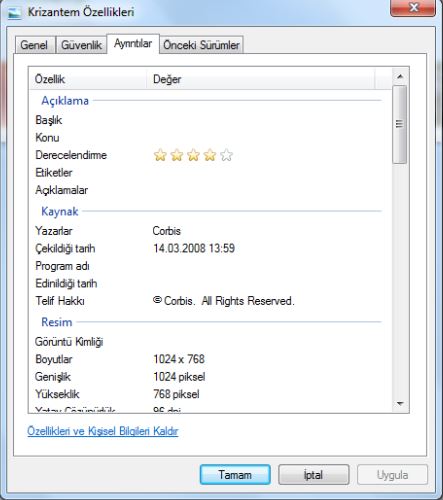
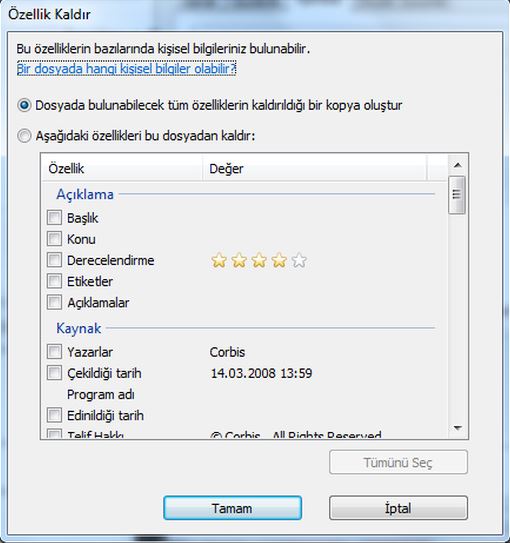



bilgi için teşekkür ederiz,fakat bişey sorucam bu şekilde benşm kendi web siteme koyduğum yada sizin kendi resimlerinizi başkalarının alması yani çalması çok kolay biz buna engel olamıycaz doğru mu? teşekkür ederim